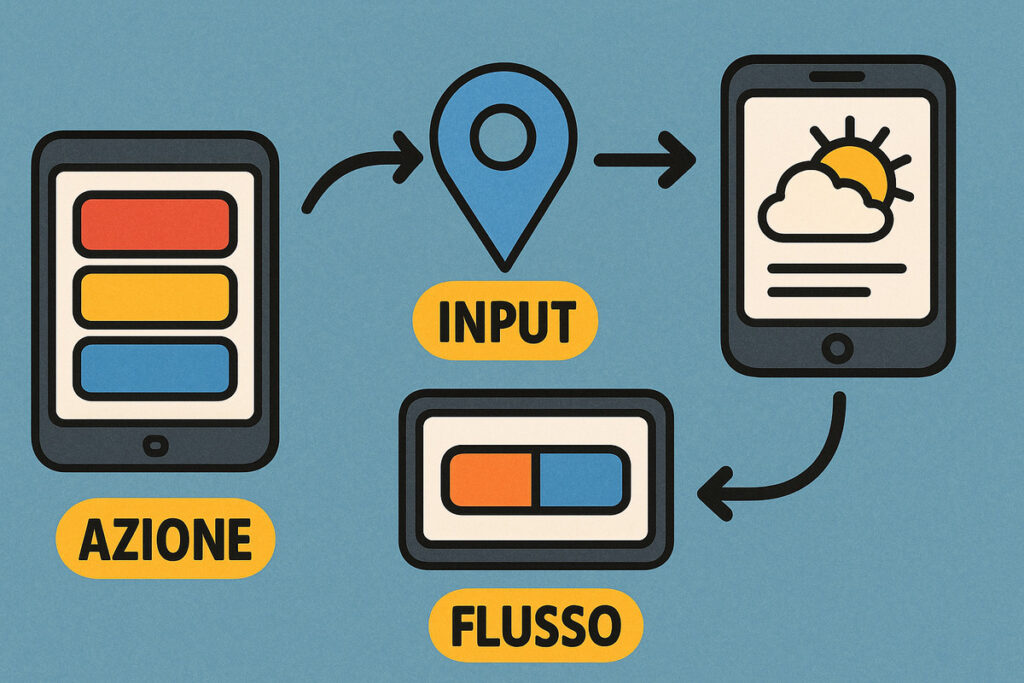L’app Comandi (Shortcuts) è uno strumento potentissimo presente su iPhone, iPad e Mac, ma ancora oggi molti utenti non la sfruttano appieno. Nata dall’acquisizione dell’app Workflow nel 2017, è diventata parte integrante dei sistemi Apple e, con l’arrivo di iOS 26, iPadOS 26 e macOS 26, ha raggiunto un nuovo livello grazie all’integrazione di Apple Intelligence e modelli LLM come ChatGPT.
Comandi consente di creare flussi di lavoro personalizzati che automatizzano operazioni complesse con un singolo tocco, comando vocale o evento automatico, trasformando il dispositivo in un vero assistente personale intelligente.
Come funziona Comandi
Comandi si basa su azioni disposte in sequenza. L’output di un’azione diventa l’input della successiva, permettendo di creare catene logiche che eseguono più operazioni in modo automatico.
Struttura di un comando
| Elemento | Descrizione | Esempio |
|---|---|---|
| Azione | Singolo passaggio del flusso | Ottieni meteo attuale |
| Input | Dato di partenza per l’azione | Posizione attuale |
| Output | Risultato prodotto | Temperatura e condizioni |
| Flusso | Sequenza di azioni collegate | Ottieni meteo → Genera testo → Invia messaggio |
Grazie all’editor grafico a blocchi, l’utente può combinare elementi senza conoscenze di programmazione.
Categorie di azioni disponibili
Ogni azione appartiene a una categoria e più app installate significano più azioni disponibili, perché le applicazioni di terze parti possono esporre le proprie funzioni a Comandi.
| Categoria | Funzione principale | Esempi pratici |
|---|---|---|
| Controlli | Gestione impostazioni di sistema | Attivare modalità aereo, regolare luminosità |
| Dispositivo | Uso dell’hardware | Scattare foto, registrare audio |
| Documenti | Creazione e gestione file | Generare PDF, rinominare documenti |
| Web | Interazione online | Scaricare HTML, interrogare API |
| Scripting | Logica e variabili | Se/Allora, cicli, gestione liste |
| Interazione utente | Richiesta dati o conferme | Inserire testo, scegliere da menu |
L’integrazione con Apple Intelligence e ChatGPT
La novità di iOS, iPadOS e macOS 26 è l’azione Usa Modello, che permette di integrare intelligenza artificiale generativa nei flussi di lavoro.
| Modalità | Caratteristiche | Privacy |
|---|---|---|
| On-Device | Usa il modello LLM Apple locale per operazioni veloci come riassunti e correzioni | Dati elaborati solo sul dispositivo |
| Private Cloud Compute | Esegue elaborazioni complesse sui server Apple con crittografia end-to-end | Nessuna conservazione dei dati |
| ChatGPT | Risposte creative e ricerche online integrate | Richiede consenso esplicito |
Funzione avanzata: Follow Up, che mantiene il contesto della conversazione AI nello stesso comando, ideale per lavori iterativi e analisi progressive.
Esempi di comandi AI pronti all’uso
| Nome comando | Funzione | Azioni principali |
|---|---|---|
| Riepilogo del mattino | Breve briefing con meteo, eventi e promemoria | Ottieni meteo → Ottieni eventi → Ottieni promemoria → Usa modello AI → Salva in Note |
| Riassumi PDF | Riassunto di un documento | Ricevi file → Estrai testo → Usa modello AI → Mostra risultato |
| Traduttore istantaneo | Traduzione di testo copiato | Ottieni testo dagli appunti → Usa modello AI → Mostra traduzione |
| Report da pagina web | PDF da un articolo online | Ricevi URL → Ottieni HTML → Usa modello AI → Crea PDF |
Le automazioni: attivare comandi senza toccare lo schermo
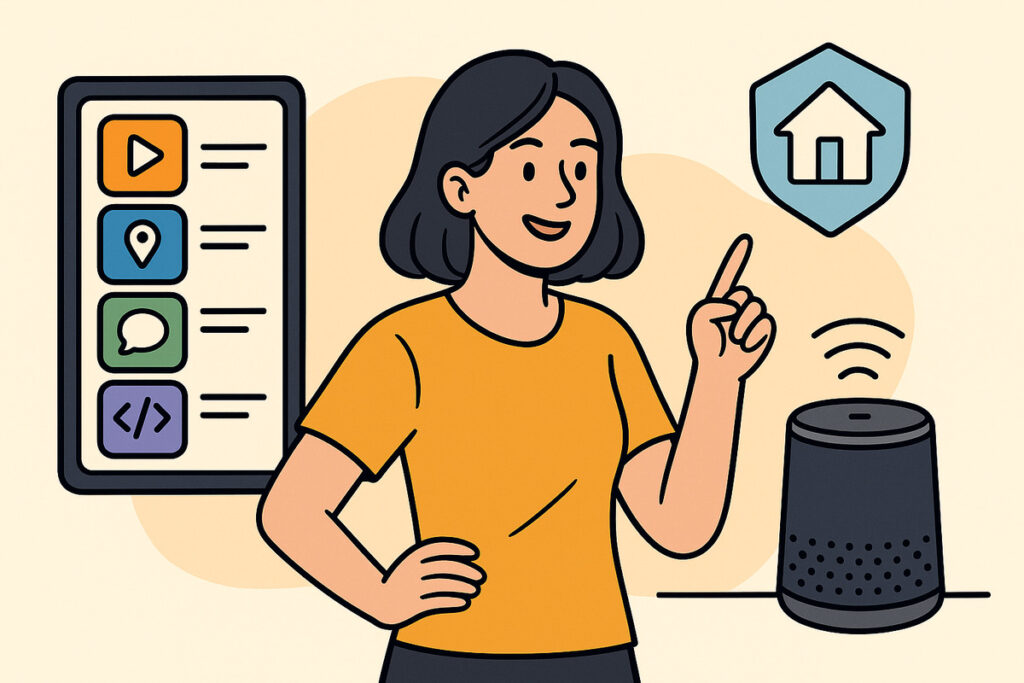
Oltre all’esecuzione manuale, Comandi può partire automaticamente quando si verifica un evento specifico, detto trigger.
| Tipo di trigger | Esempio d’uso |
|---|---|
| Apertura o chiusura app | Avvia musica all’apertura di Fitness |
| Connessione Wi-Fi | Backup foto quando sei a casa |
| Posizione geografica | Apri navigatore quando entri in auto |
| Orario | Invia promemoria alle 8:00 |
| Tag NFC | Attiva modalità lavoro con un tap |
| Livello batteria | Modalità risparmio al 20% |
| Connessione USB (Mac) | Copia foto da SD appena inserita |
Con macOS Tahoe arrivano nuovi trigger come il file watcher, che avvia comandi alla modifica o creazione di file.
Metodi per avviare un comando
Comandi è accessibile da molteplici punti dell’interfaccia, così da poterlo richiamare in ogni situazione.
| Metodo di avvio | Dispositivi compatibili |
|---|---|
| App Comandi | iPhone, iPad, Mac |
| Siri vocale | iPhone, iPad, Mac, Apple Watch |
| Icona Home | iPhone, iPad |
| Widget | iPhone, iPad |
| Centro di Controllo | iPhone, iPad |
| Tasto Azione | iPhone compatibili |
| Tocco posteriore | iPhone |
| Menu Condividi | iPhone, iPad |
| Apple Watch | Apple Watch |
| Spotlight | iPhone, iPad, Mac |
| Menu Finder/Dock | Mac |
| Terminale | Mac |
Creare comandi compatibili su più dispositivi
Non tutte le azioni funzionano su ogni device. Ad esempio, NFC è esclusivo di iPhone, mentre la gestione di file esterni è tipica di macOS.
Per comandi universali, si usa Ottieni dettagli dispositivo con logica condizionale “Se” per differenziare le azioni.
Esempio
Su Mac: salva un file sul Desktop
Su iPhone/iPad: crea una nuova nota in Note
Alternative su Android
| App | Punti di forza | Limiti |
|---|---|---|
| Tasker | Massima flessibilità, automazione completa, supporto plugin | Interfaccia complessa, curva di apprendimento ripida |
| MacroDroid | Semplice e guidata, schema Trigger → Azione → Vincolo, compatibile con plugin Tasker | Meno potente di Tasker in scenari avanzati |
L’app Comandi è ormai il fulcro dell’automazione su Apple. Con l’integrazione di Apple Intelligence e dei modelli LLM, diventa uno strumento capace di unire efficienza e creatività, permettendo a chiunque di trasformare il proprio dispositivo in un assistente personale su misura.